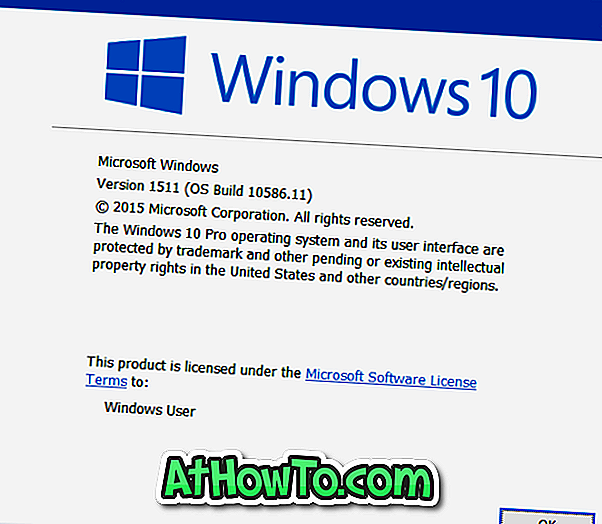誰もがWindowsオペレーティングシステムでファイルやフォルダを開く方法を知っています。 ファイルやフォルダをダブルクリックするだけで開くことができます。 Windowsオペレーティングシステムでは、デフォルトでクリックまたはシングルクリックでファイルまたはフォルダを選択します。
私たちのほとんどは、ダブルクリックでファイルやフォルダを開くのに慣れています。 そして私たちの多くは、キーボードを使ってファイルやフォルダに移動して開くのを好みます。
ただし、ファイルとフォルダーを開くときに常にマウスを使用する場合は、マウスクリックによる指の痛みを軽減するために、シングルクリックでファイルとフォルダーを開くようにWindows 10を構成することを検討します。
ワンクリックで常にファイルとフォルダを開くようにWindows 10を設定するのは簡単です。 追加のソフトウェアをインストールすることなくこれを実行できます。
Windows 10でシングルクリックでファイルとフォルダを開く
Windows 10でシングルクリックでファイルやフォルダを開くには、以下の指示に従ってください。
ステップ1:ファイルエクスプローラを開きます。 [ ファイル ]をクリックし、[ オプション ]または[ フォルダと検索オプションの変更 ]をクリックして[ フォルダ オプション ]を開きます 。
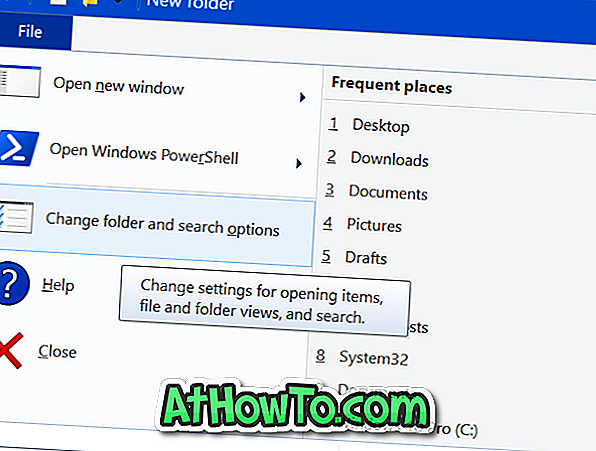
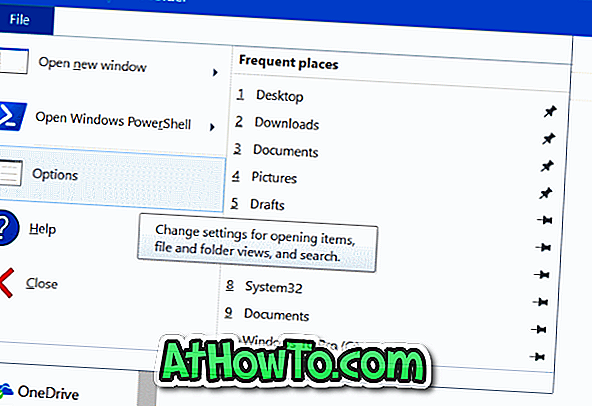
ステップ2: [ 全般 ]タブの[次の項目をクリックしてアイテムを クリックします]セクションで、[ シングルクリック]を選択してアイテムのラジオボタンを開きます。 次に、シングルクリックのすぐ下に2つのオプションが表示され、アイテムオプションが開きます。
# ブラウザに合わせてアイコンのタイトルに下線を引く
# アイコンのタイトルに下線を引く
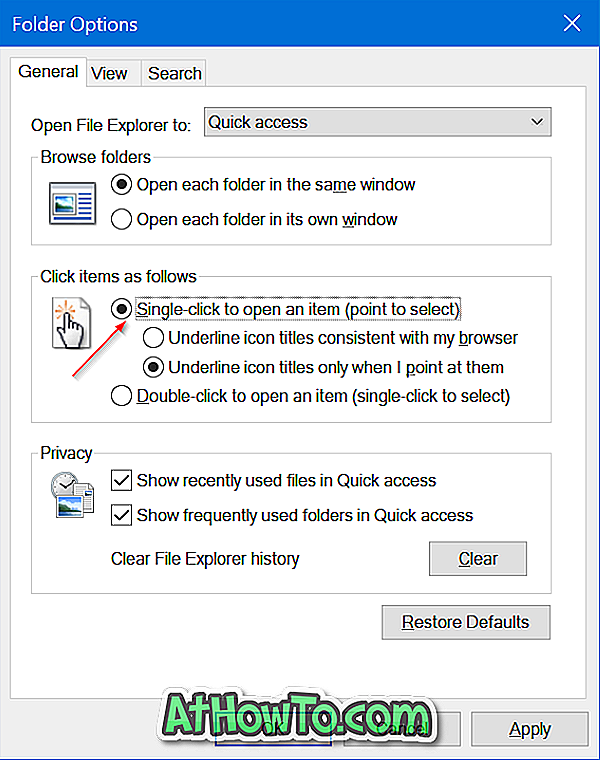
最初のオプションを選択すると、ファイルエクスプローラは各ファイル名の下に下線を追加します。 2番目のオプション(私がそれらを指しているときだけアイコンタイトルに下線を引く)は、ファイルの上にマウスカーソルを置いたときだけファイル名に下線を引く。 このオプションは、余分な混乱を招くことがないため、ほとんどのユーザーに最適です。
これらのオプションの1つを選択してください。
最後に、 適用ボタンをクリックしてください。 それで全部です!
これからは、Windows 10でシングルクリックでファイルやフォルダを開くシングルクリックを実行するだけです。